Znowu nowe, jak czyścić telefon na Androida lub iOS przed sprzedażą

- 3665
- 907
- Hilarion Jarosz
Przeciętny telefon obsługuje właściciela przez około 2-3 lata, wówczas jest on zwykle przenoszony do korzystania z krewnych lub wystawiony na sprzedaż. A wraz z nim tajemnice byłego właściciela wpadają w niewłaściwe ręce.

Nie chcę, aby Twoje osobiste zdjęcia, dokumenty, kontakty, listy, historia witryn odwiedzających, magazyn połączeń i SMS -ów był z zewnątrz? Przeczytaj, jak całkowicie wyczyścić telefon na Androida i iOS przed sprzedażą.
Treść
- Usuwamy dane z Androida
- Opuszczamy konta
- Czyste kontakty, SMS i historia przeglądarki
- Usuń konta pocztowe i korespondencję
- Usuwanie praw głównych
- Wyczyść pamięć urządzenia
- Cofamy parametrów fabrycznych
- Usuwamy dane z iOS
Usuwamy dane z Androida
Smartfony oparte na Android przechowują informacje o użytkowniku w trzech miejscach: we własnej pamięci, na nośniku wymiennym (karty SD i SIMK) oraz na załączonych kontach. Jeśli właściciel zwykle pamięta o wymiennych mediach, reszta jest bardzo często pozostawiona bez należytej uwagi. Cofanie ustawień fabrycznych, które najczęściej są ograniczone do sprzedaży, nie wymazuje wszystkiego. Warto kopać głębiej - a twoje poufne dane to nie tylko twoje.
Tak więc, aby poprawnie przygotować telefon do sprzedaży lub przenieść do nowego użytkownika, wykonaj następujące czynności:
- Usuń karty SIM i SD.
- Skopiuj niezbędne informacje z pamięci urządzenia do innego medium.
- Wybacz konta wszystkich aplikacji i usług internetowych, których użyłeś na urządzeniu.
- Usuń pozostałe kontakty, SMS -y, pocztę, historia przeglądarki internetowej.
- Usuń wszystkie konta związane z telefonem, a nie tylko główne konto Google.
- Jeśli uzyskane są prawa korzeni - usuń je.
- Oczyść pamięć za pomocą narzędzi do pełnego niszczenia danych.
- Przywróć urządzenie do ustawień fabrycznych.
Dalej o wszystkim w porządku.
Opuszczamy konta
Z reguły pierwsze i drugie punkty nie powodują trudności, więc zacznijmy natychmiast od trzeciego i czwartego.
Nie bądź zbyt leniwy, aby uruchomić każdą aplikację i zasób sieciowy w telefonie, w którym skonfigurowany jest autolog (automatyczne wejście) i naciśnij przycisk wyjściowy. Zwłaszcza w aplikacjach, które pozostają na urządzeniu po zresetowaniu ustawień. Być może ten środek będzie wydawał się dla ciebie niepotrzebny, ale lepiej spędzić 10 minut niż wtedy mieć nadzieję na przyzwoitość nowego właściciela.
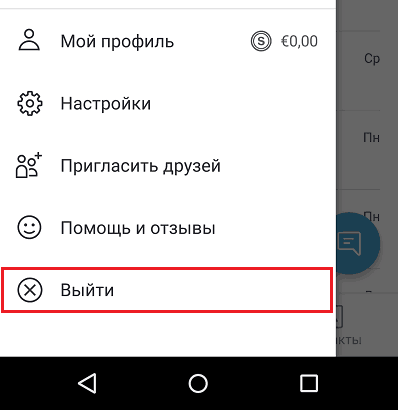
Czyste kontakty, SMS i historia przeglądarki
Uruchom aplikację "Łączność„Zaznacz wszystko, co jest tutaj (po wydobyciu kart SIM, będzie tylko to, co jest przechowywane w telefonie) i dotknij ikony kosza.
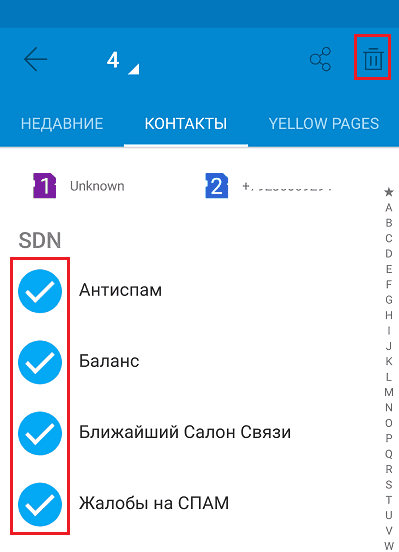
Zrób to samo z przechowywanym SMS -em i historią witryn w przeglądarce, która pozostanie w telefonie po odzyskaniu.
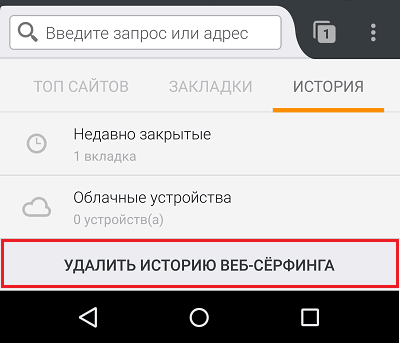
Usuń konta pocztowe i korespondencję
Uruchom aplikację "Poczta Gmail„Otwórz listę zarejestrowanych w nim skrzynek pocztowych i kliknij”Zarządzanie kontem".
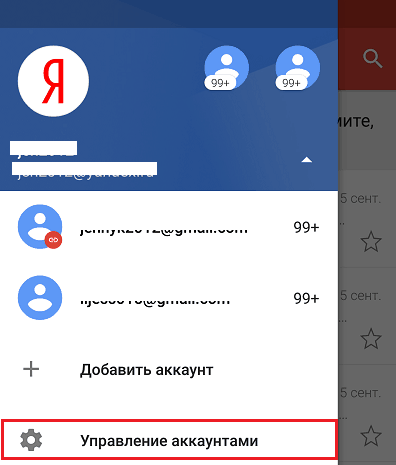
Dotknij wierszy pierwszego konta, przejdź do menu ukrytego za trzema punktami i wybierz ”Usuwać". Zrób to samo z resztą kont, pozostawiając jeden powiązany z Google Play. Będziesz go potrzebować do dalszego czyszczenia telefonu.
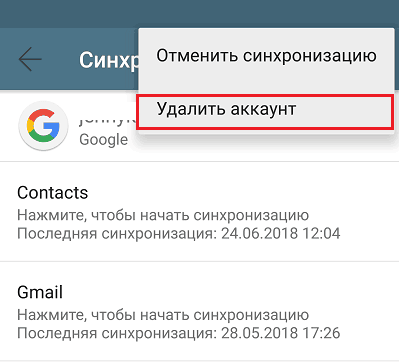
Usuwanie kont za pośrednictwem poczty Gmaila jest wygodne, ponieważ działa na prawie każdym smartfonie z Androidem, niezależnie od wersji modyfikacji i oprogramowania układowego.
Usuwanie praw głównych
Aby usunąć prawa korzenia (jeśli nie wychodzą z fabryki, która znajduje się na niektórych bardzo chińskich gadżetach) zwykle użyj tej samej aplikacji, z jaką zostały uzyskane.
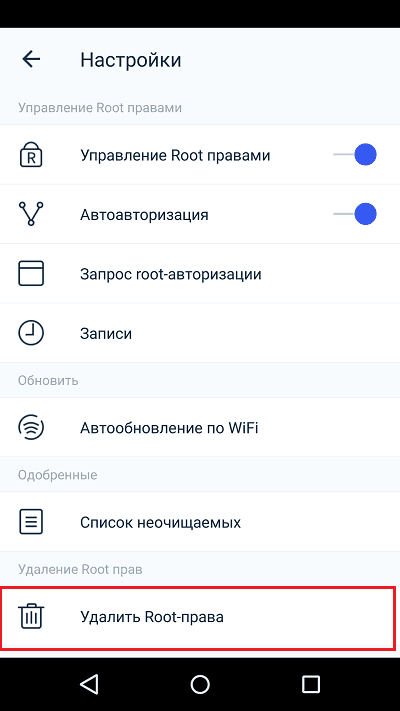
Jeśli masz trudności z wyszukiwaniem opcji ”Unrot„W swojej aplikacji użyj instrukcji do tego lub uniwersalnego narzędzia Universal Unloot. Sprawdź, czy usunięcie zakończyło się pomyślnie, narzędzie pomoże Kontekr główny. Ale niestety deweloperzy obu nie gwarantują udanej pracy na wszystkich urządzeniach.
Po usunięciu praw głównych ponownie uruchom telefon.
Wyczyść pamięć urządzenia
Przed ostatnim krokiem - przywróceniem telefonu do stanu fabrycznego, bardzo pożądane jest usunięcie wszystkich danych osobowych z pamięci, aby nie można ich przywrócić.
Poniżej znajduje się niepełna lista bezpłatnych aplikacji z Google Plat Market, która z powodzeniem poradzi sobie z tym zadaniem:
- Shreddit - gumka danych
- Gumka do historii
- Andro Shredder
- Gumka do plik Remo
- Fshred
- Bezpieczne usunięcie
Cofamy parametrów fabrycznych
Brawo, jesteśmy prawie na bramce! Pozostaje zwrócenie urządzenia do stanu, ponieważ po zakupie. Aby to zrobić, przejdź do jego ustawień i otwórz sekcję ”Przywrócenie i zresetowanie". Dotknij punktu "Resetowanie".
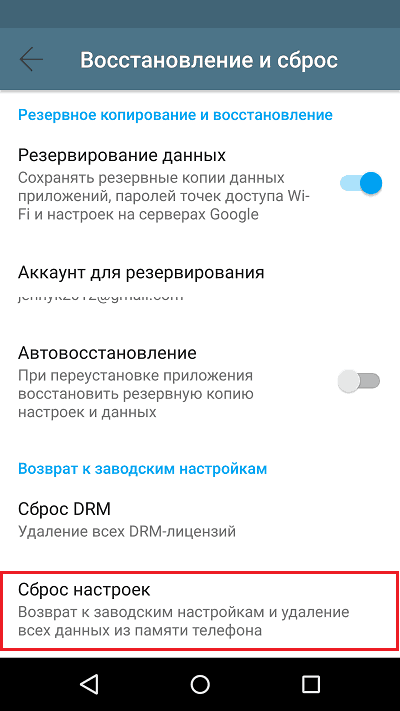
Upewnij się jeszcze raz, że na stronie, która zostanie otwarta później, wszystkie konta pozostałe na urządzeniu są wymienione. Aby zakończyć operację, kliknij ”Zresetuj ustawienia telefonu".
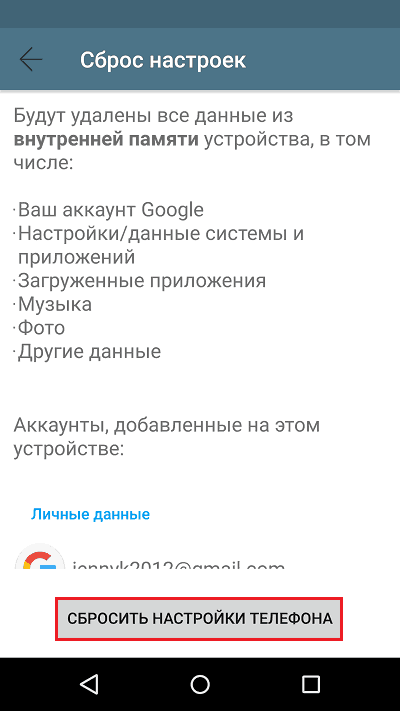
Jeśli taka metoda resetowania nagle okazuje się niedostępna, możesz ją wykonać z menu odzyskiwania. Otwiera się od naciśnięcia kombinacji przycisków indywidualnych dla każdej marki urządzeń na wyłączeniu telefonu (aby wyjaśnić, co dokładnie nacisnąć, najlepiej jest przyjrzeć się instrukcjom urządzenia). Opcja jest wywoływana Usuń dane / przywróć ustawienia fabryczne.
Po przywróceniu ustawień fabrycznych smartfon jest gotowy do sprzedaży.
Usuwamy dane z iOS
Zwolnienie iPhone'a i iPada z danych użytkownika są łatwiejsze i szybsze. Oczywiście ich właściciele muszą również zapamiętać ekstrakcję karty SIM i skopiować cenne dane z pamięci urządzenia do chmury lub innych mediów, ale reszta to dosłownie 3 dotyki ekranu.
Tak więc, aby zresetować iPhone'a na podstawie iOS 11-12 do stanu jako po zakupie, wykonaj następujące czynności:
- Otwórz ustawienia i wprowadź sekcję "Podstawowy".
- Dotknij punktu "Resetowanie„Na dole ekranu. Wprowadź hasło Apple ID, jeśli pojawi się żądanie.
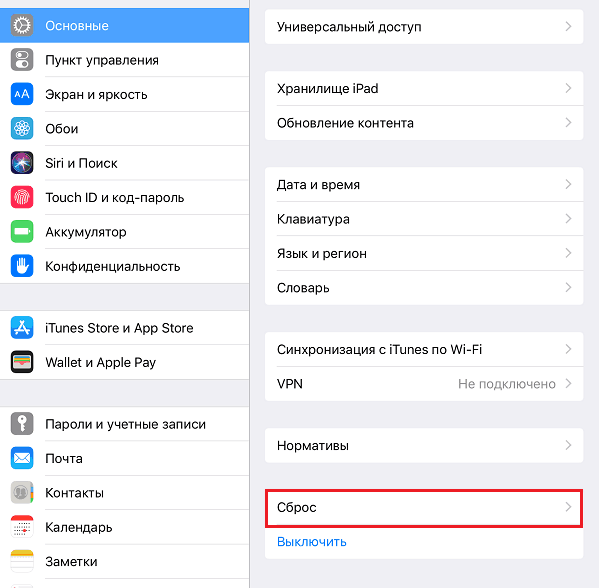
- Wybierz opcję "Wymuszaj zawartość i ustawienia". W razie potrzeby zaktualizuj kopię kopii zapasowej danych w iCloud.
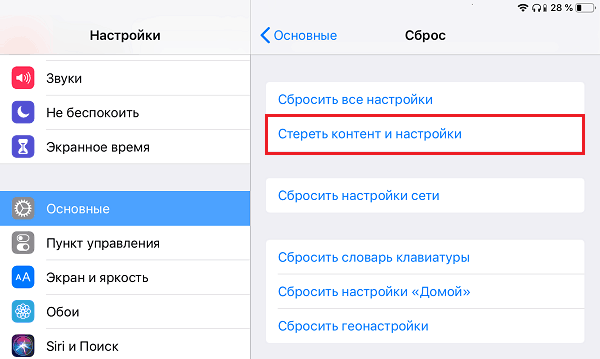
- Jeśli kopia nie jest potrzebna, po prostu kliknij ”Usuwać„I poczekaj na koniec operacji.
To wszystko. Twój iPhone jest również gotowy, aby wejść w ręce nowego właściciela.
- « Przyciski ratownicze dla starszych przeglądu usług i gadżetów, aby dbać o osoby starsze
- Jak skonfigurować automatyczne aktualizację programów na Androida i iOS. Jak ręcznie aktualizować programy »

